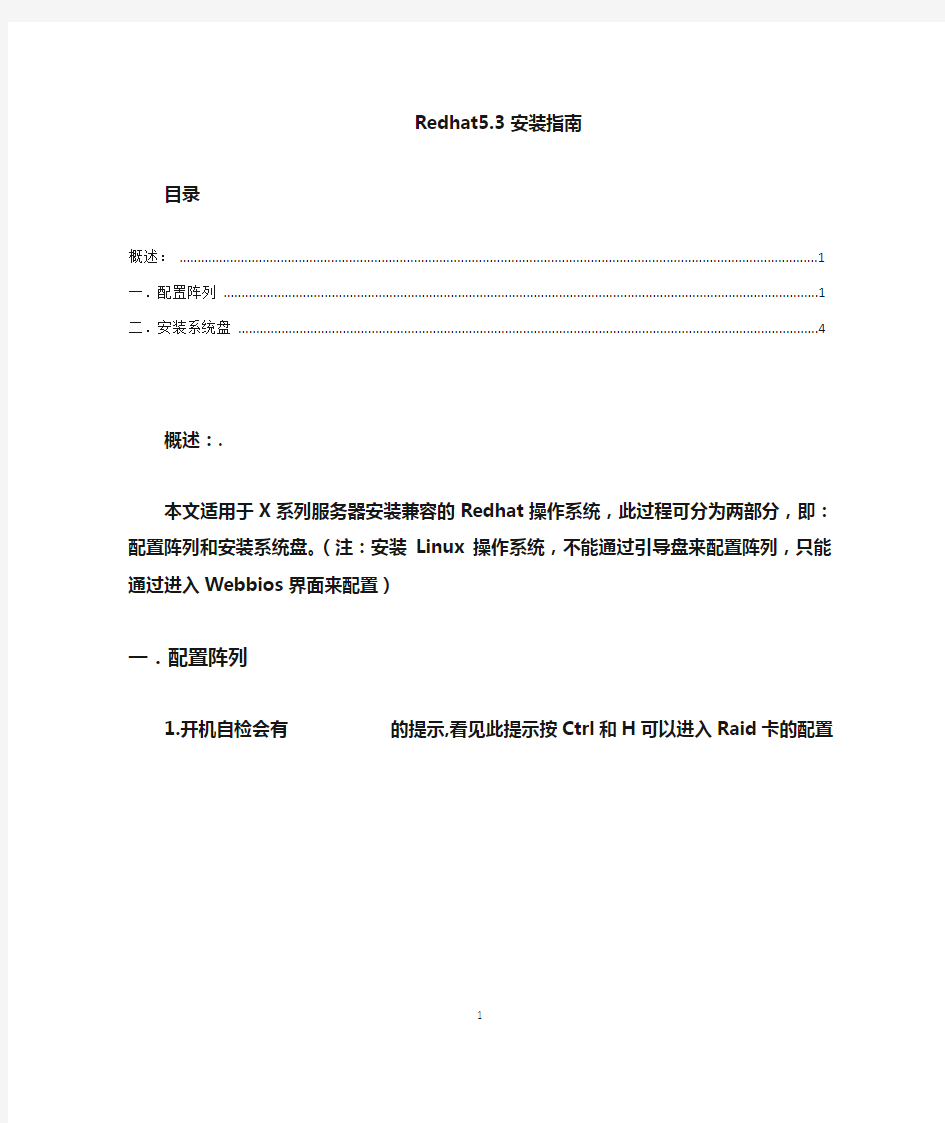
红帽linux系统的安装教程
- 格式:doc
- 大小:1.05 MB
- 文档页数:13
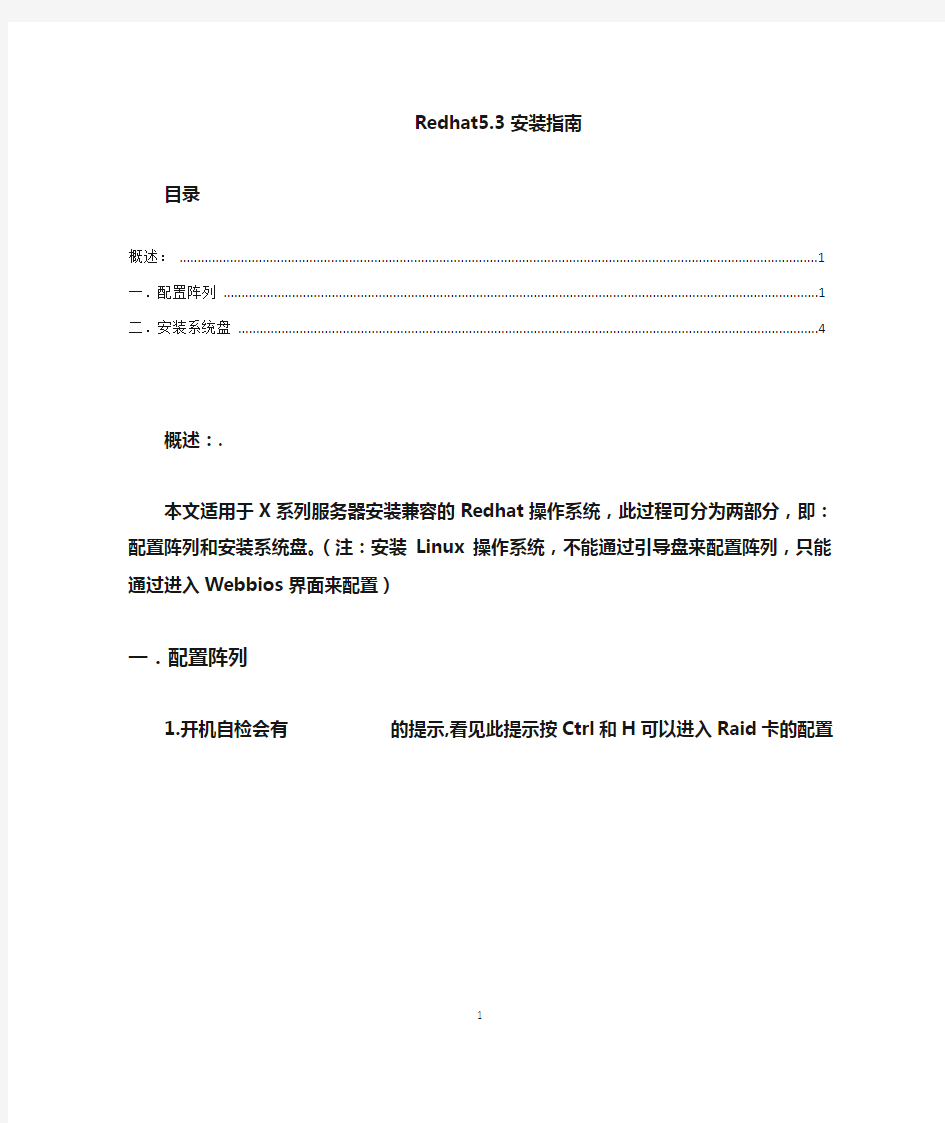
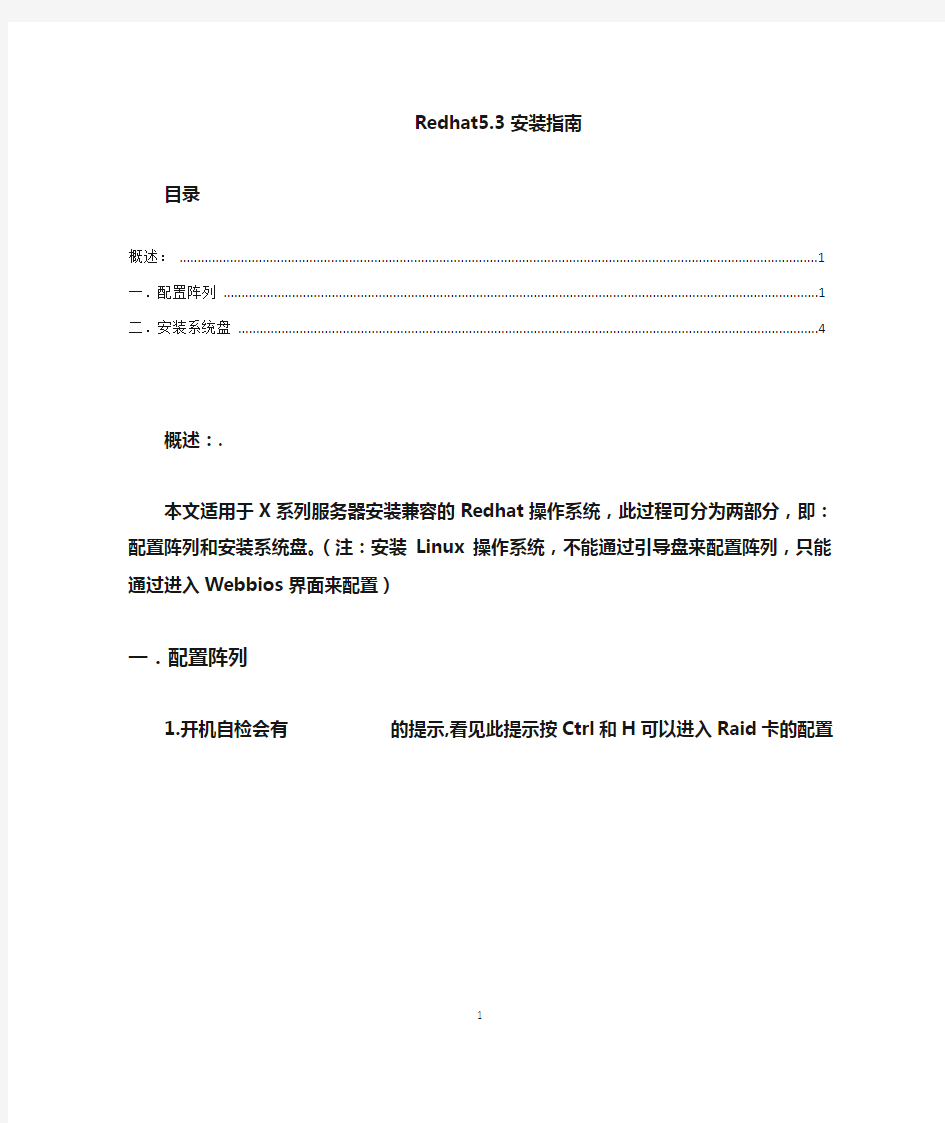
Redhat5.3安装指南
目录
概述: (1)
一.配置阵列 (1)
二.安装系统盘 (3)
概述:.
本文适用于X系列服务器安装兼容的Redhat操作系统,此过程可分为两部分,即:配置阵列和安装系统盘。(注:安装Linux操作系统,不能通过引导盘来配置阵列,只能通过进入Webbios界面来配置)
一.配置阵列
1.开机自检会有
1
如果没有此提示,可以按F1进入UEFI再进Raid卡的配置界面,步骤如下
F1->System setting->Adapters and UEFI Drivers找到LSI EFI SAS Drive r这个选项,选择第一个PciRoot这个选项
2
屏幕会出现如下提示,按1回车进入Raid 卡的配置界面
在Raid卡的配置界面做阵列的具体步骤参考文档:
/cn/support/viewdoc/detail?DocId=XPXP-8AF3FV
配置阵列的参考视频:
/cn/support/viewdoc/detail?DocId=XPXP-8AF657
二.安装系统盘
1.将服务器开启,插入Red Hat Linux 5.3安装光盘进行引导.进入引导安装界面:
3
2.屏幕提示去测试光驱里的CD还是跳过测试,这里选择OK测试,也可以选择Skip,这里选择的是SKIP:
3.进入系统盘的安装界面,点击Next:
4
4.在选择语言时,注意选择Chinese(Simplified)(简体中文),
5
5.选择键盘布局的画面,在这里选择“美国英语式”,然后点击“下一步”:
6.这时会弹出一个页面,请选择“跳过输入安装号码”,点击确定:
6
7.然后会出现如下的界面,点击“否”:
7
8.点击第一项“安装Red Hat Enterprise Linux Server(I)”,然后下一步,开始进入Redhat系统文件的安装过程:
8
9.出现分区提示,可以选默认分区方案,也可以创建自己的分区方式,点击下一步继续:
9
10.设置主机名,可以选择“通过DHCP自动配置”:
10
11.选择相应的时区,请选择“亚洲/上海”:
11
12.出现下面的画面,说明系统已安装完成:
12
13